Платформа Android существенно отличается от привычной многим операционной системы Windows, в частности из-за отсутствия поддержки файлов в формате EXE. Однако по необходимости произвести открытие исполняемых файлов все же возможно. Именно об этом мы расскажем в сегодняшней статье.
Как открыть EXE файл на Андроиде
Содержание — Как открыть EXE файл на Андроиде:
- Открытие EXE-файлов на Android
- Способ 1: Bochs
- Способ 2: ExaGear – Windows Emulator
- Способ 3: DosBox
Открытие EXE-файлов на Android
Большинство задач на Андроид обычно решаются установкой одного или нескольких специальных приложений, позволяющих открыть то или иное расширение. Однако в случае с EXE-файлами дело обстоит несколько сложнее — для работы с ними придется воспользоваться эмуляторами.
Способ 1: Bochs
На сегодняшний день существует множество программ, созданных для запуска Windows на смартфонах и планшетах с Android. В число таких приложений входит Bochs, выступающий в роли бесплатного, но в то же время удобного эмулятора с огромным количеством функций.
% рабочий способ открыть exe файл на телефоне + архив exegear pro
Шаг 1: Установка Bochs
1. Воспользуйтесь вышеуказанной ссылкой и загрузите приложение на телефон. После этого запустите Bochs и, ничего не меняя в настройках, нажмите кнопку «Start» в крайнем верхнем углу экрана.
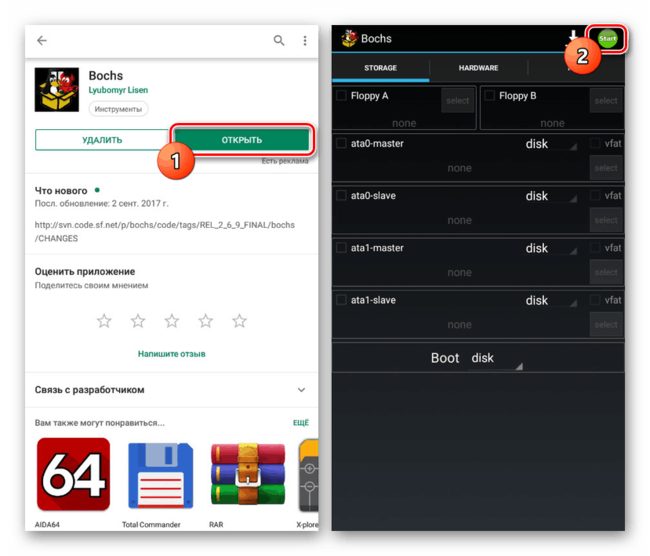
2. Дождитесь завершения процедуры копирования файлов и появления BIOS.
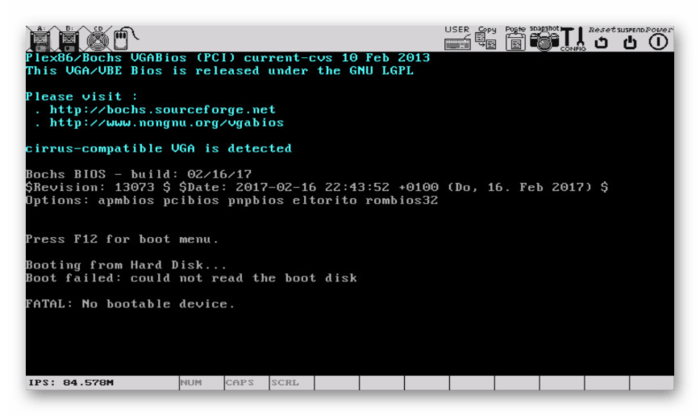
3. На этом работу с приложением можно временно закончить. Обязательно выключите его, чтобы во время дальнейших изменений не было проблем с параметрами.
Шаг 2: Подготовка файлов
1. Воспользуйтесь любым удобным файловым менеджером, например, « ES Проводник », и перейдите в корневой каталог устройства через главное меню.
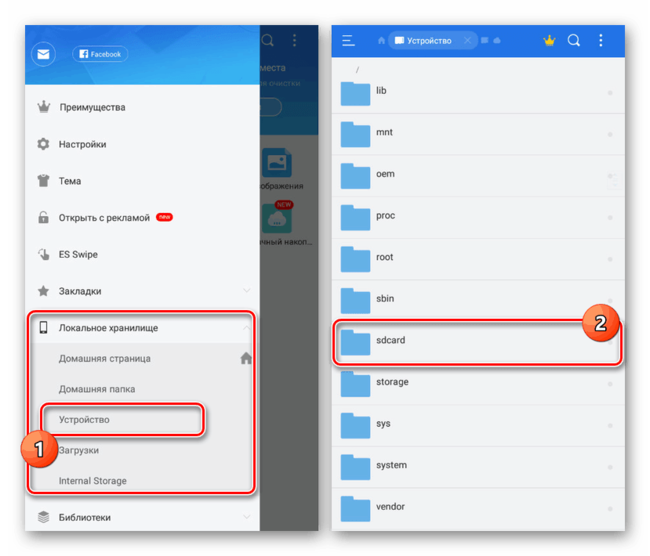
2.Дальше откройте папку «sdcard» и тапните по значку с тремя точками в правом верхнем углу экрана. Из представленного списка необходимо выбрать «Создать».
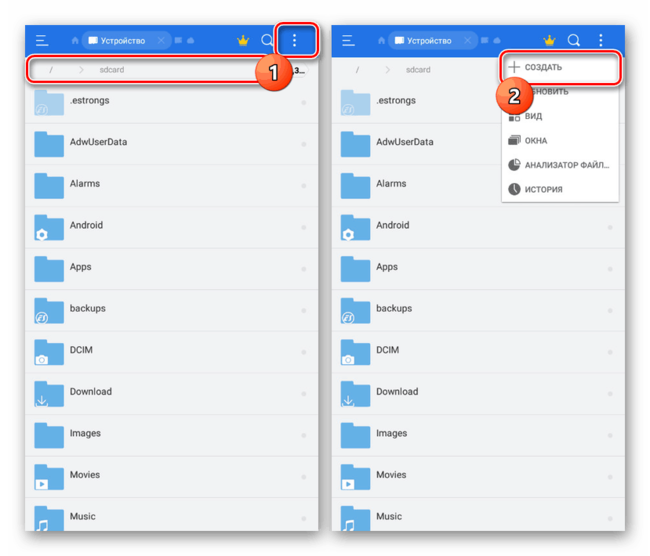
3. Через появившееся окно укажите тип объекта «Папка» и введите любое удобное название. Лучше всего дать имя «HDD», чтобы избежать путаницы в дальнейшем.
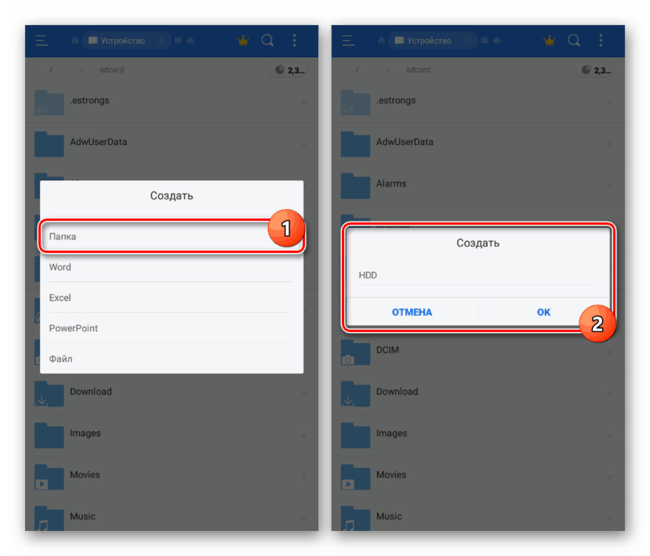
4. Именно данная директория станет хранилищем всех EXE-файлов, которые можно будет открыть на устройстве. По этой причине сразу добавьте в «HDD» нужные данные.
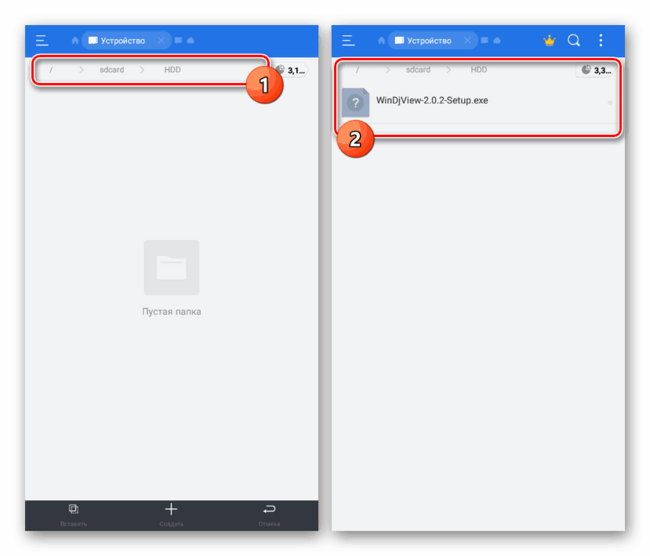
Шаг 3: Добавление образа
1. Теперь необходимо скачать образ Windows в формате IMG. Наиболее качественные сборки вы можете найти по ниже представленной ссылке на форуме 4PDA. При этом в нашем случае за основу будет взята версия Windows 98.
2. Загруженный на устройство файл нужно разархивировать и перенести в главную директорию приложения. Если вы используете смартфон при скачивании и переносе, то скопируйте его с помощью инструментов «ES Проводника».
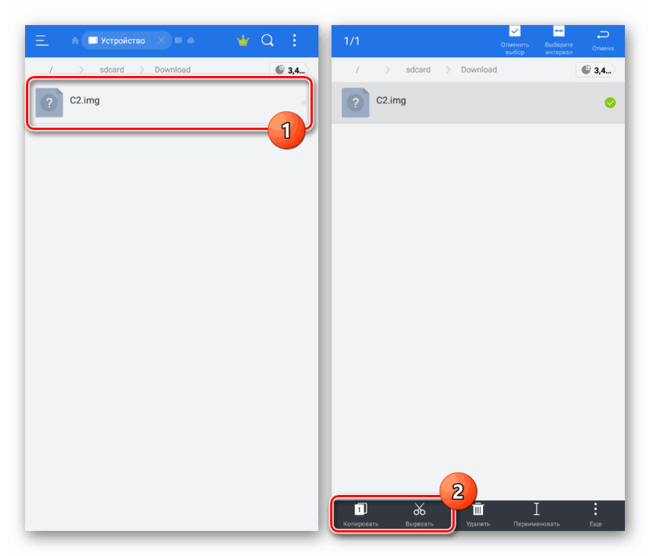
3. Откройте папку «sdcard» и перейдите в раздел «Android/data».
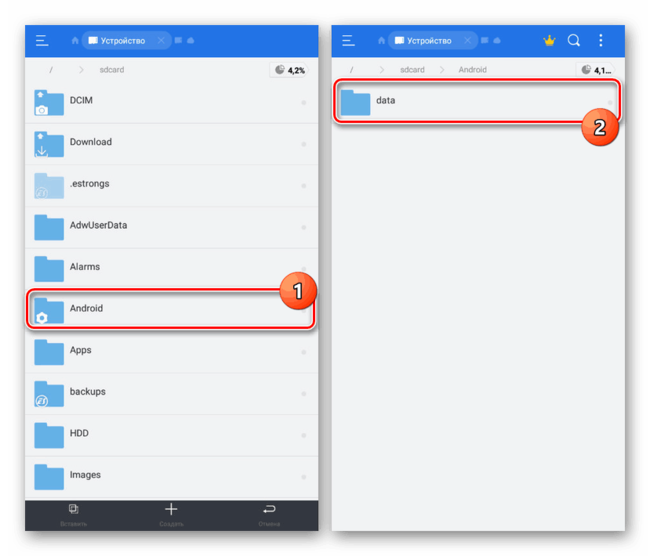
Здесь нужно развернуть директорию приложения «net.sourceforge.bochs» и перейти в «files».
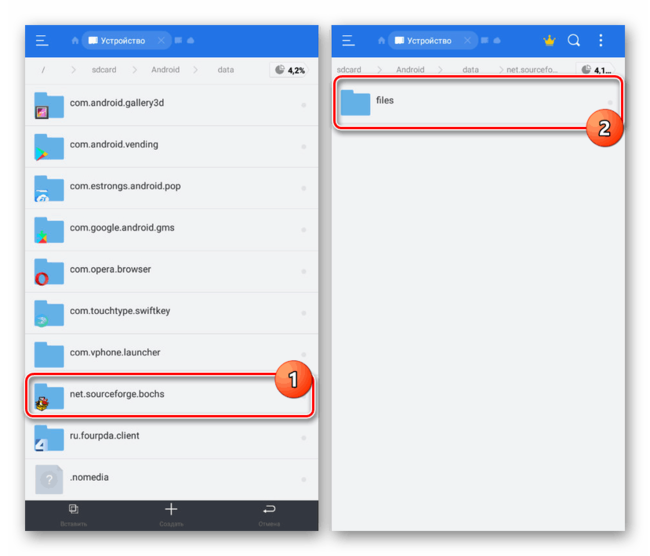
4. По завершении копирования переименуйте файл в «c.img».
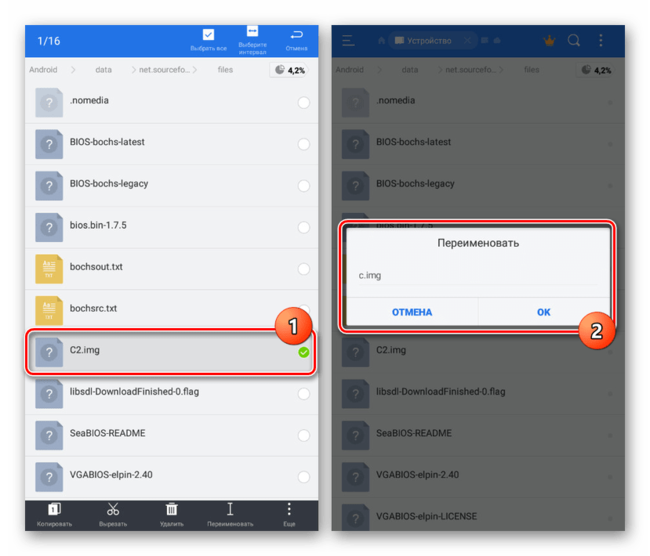
5. В той же директории нажмите по «bochsrc.txt» и выберите любой текстовый редактор из установленных.
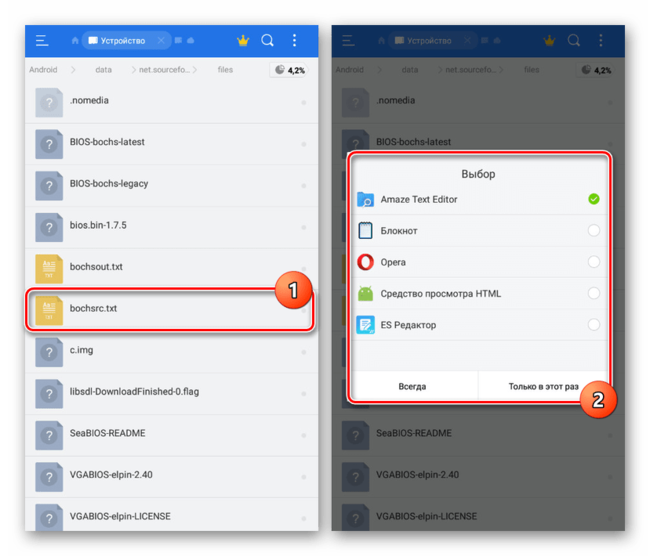
6. Найдите значение «ata1: enabled=1», сделайте перенос строки и добавьте ниже представленный код. При этом папка «HDD» у вас может называться иначе.
ata0-master: type=disk, path=c.img
ata1-master: type=disk, mode=vvfat, path=/sdcard/HDD
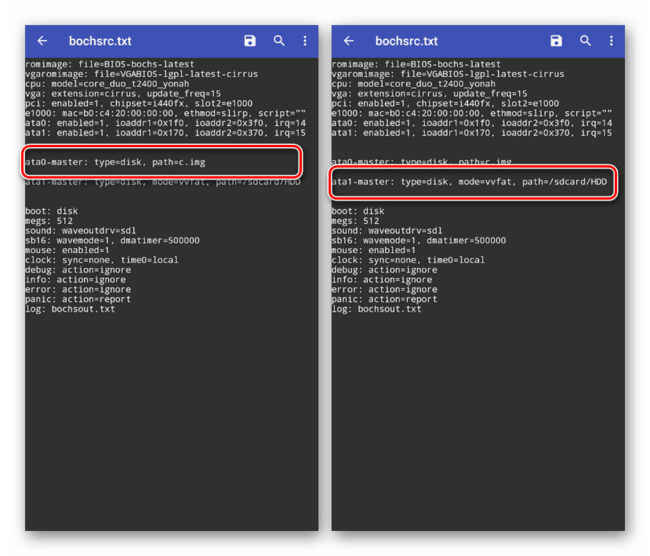
Только перепроверив внесенные изменения, тапните на кнопку сохранения и закройте текстовый редактор.
Шаг 4: Открытие формата EXE
1. Воспользовавшись значком приложения, вновь откройте Bochs и убедитесь в наличии галочки у первого и третьего пункта на вкладке «Storage».
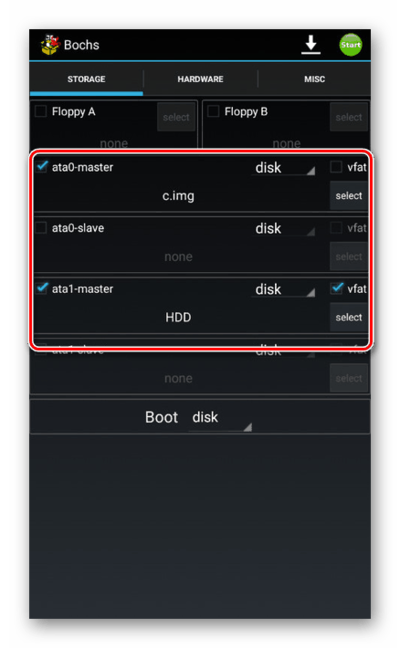
2. Перейдите на страницу «Hardware» и выберите эмулируемые компоненты. От этого напрямую зависит скорость работы системы и обработки файлов.
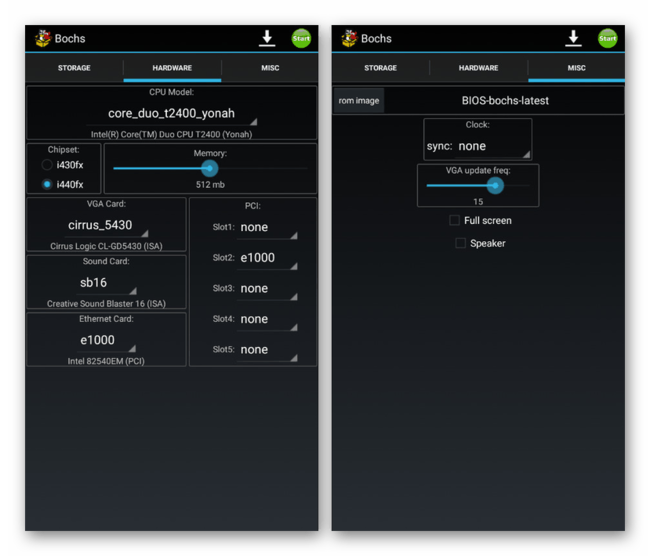
На вкладке «Misc» располагаются дополнительные параметры, изменение которых минимально отразится на производительности.
3. Для запуска ОС нажмите кнопку «Start» на верхней панели. После этого начнется стандартная процедура запуска Windows в соответствии с используемой версией.
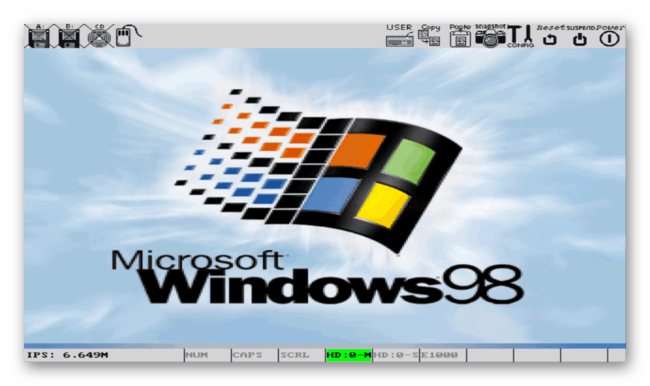
4. Чтобы открыть файл, прежде всего следует освоить управление:
- Значок «A» на верхней панели позволит вызвать виртуальную клавиатуру;
- Двойное нажатие по области соответствует щелчку ЛКМ;
- Эмулировать работу ПКМ можно нажатием двумя пальцами.
5. Дальнейшие действий, как нетрудно догадаться, аналогичны Виндовс. Нажмите по ярлыку «Мой компьютер» на рабочем столе.
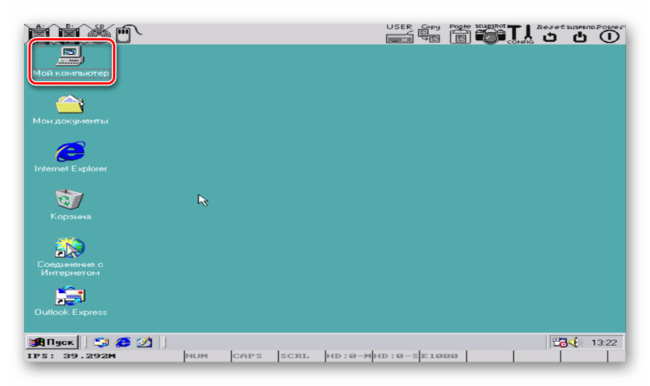
6. Откройте локальный диск «Bochs vvfat (D)». Данный раздел включает в себя все, что находится в папке «HDD» в памяти Android-устройства.
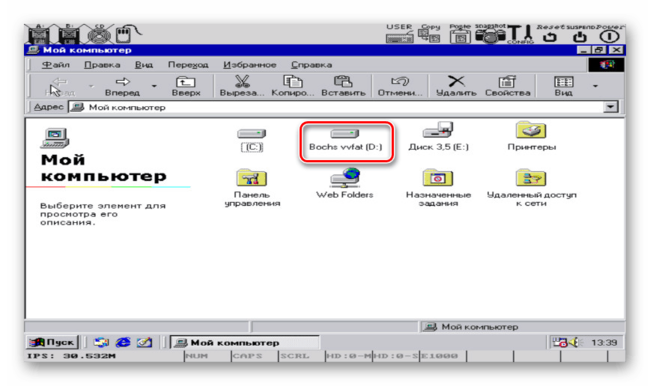
7. Выберите нужный EXE-файл, запустив его с помощью двойного нажатия. Обратите внимание, при использовании старых, хотя и менее требовательных версий Виндовс, многие файлы будут выдавать ошибку. Именно это нами показано на примере ниже.
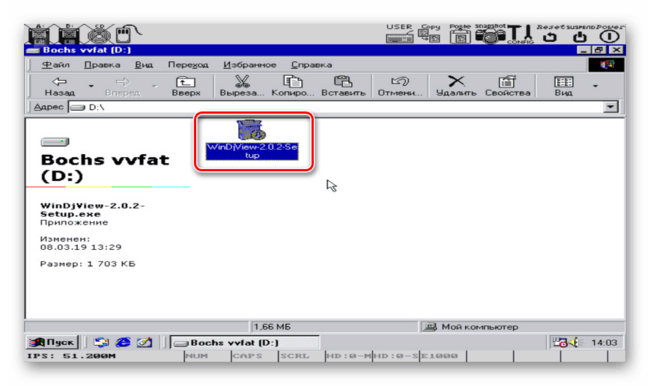
Однако если программой поддерживается система, проблем с открытием не будет. То же самое можно сказать о играх, но для их запуска лучше использовать другое ПО.
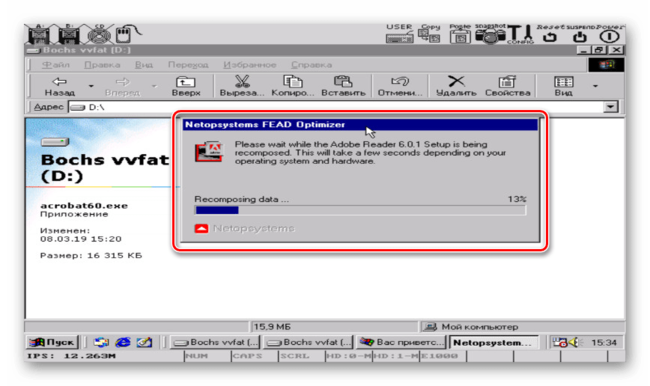
Примечание: При завершении работы эмулятора закрывайте его традиционными способами через меню «Пуск», так как образ системы легко повредить.
Как открыть и запустить EXE-файл на телефоне Андроиде – способы и проги

Смартфоны на базе операционной системы Android умеют работать с разными типами файлов, благодаря чему пользователь может открывать видеоролики и документы или слушать аудиозаписи. При этом есть расширения, которые без труда запускаются на компьютере, но создают массу сложностей мобильным устройствам. Сегодня мы разберемся, как открыть EXE-файл на телефоне Андроиде, а также выясним, что это за расширение.
EXE – описание формата
- Windows;
- Symbian;
- DOS.
Как видите, в этом списке нет Андроида, а потому, если вы решите запустить EXE-файл на смартфоне, то столкнетесь с ошибкой чтения, или системы предложит вам выбрать приложение для взаимодействия с этим форматом.
К сожалению, для Android нет программ, позволяющих напрямую открывать EXE. Однако есть целый ряд приложений, которые помогают запускать EXE-файлы, выполняя эмуляцию программной среды Windows. Далее мы поговорим о нескольких программах, предназначенных для работы с EXE.
Запуск файла через Bochs
Эта программа является эмулятором операционной системы Windows для Android-устройств. Она вам обязательно пригодится, если вы решите установить на смартфон программу с исполняемым файлом типа «Install.exe» или «Setup.exe». Первым делом вам понадобится найти Bochs, в чем не должно возникнуть сложностей, так как эмулятор доступен для скачивания через Play Маркет:
- Запустите Play Маркет.
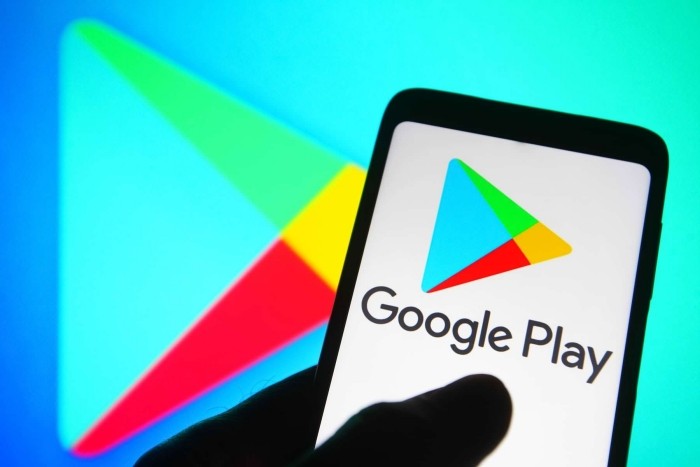
- Используя поисковую строку магазина, найдите приложение Bochs.

- Нажмите кнопку «Установить» и дождитесь окончания инсталляции.
- Запустите Bochs и выдайте программе все необходимые разрешения.

- Нажмите кнопку «Start».
- Дождитесь появления на экране интерфейса BIOS.
После того, как вы заметите характерный для BIOS внешний вид, который напоминает командную строку компьютера, можно будет переходить к следующему шагу – подготовке файловой системы для работы с EXE.
Подготовка файловой системы
На этом этапе вам понадобится загрузить на мобильное устройство все необходимые EXE-файлы, а также подготовить для них директорию. В этом вам поможет любой файловый менеджер, но мы рекомендуем использовать ES Проводник из-за его функциональности и надежности:
- Запустите «Проводник».

- Откройте корневую папку вашего накопителя (например, «sdcard»).
- Нажмите кнопку в виде трех точек.
- Выберите опцию «Создать», а затем – «Папку».
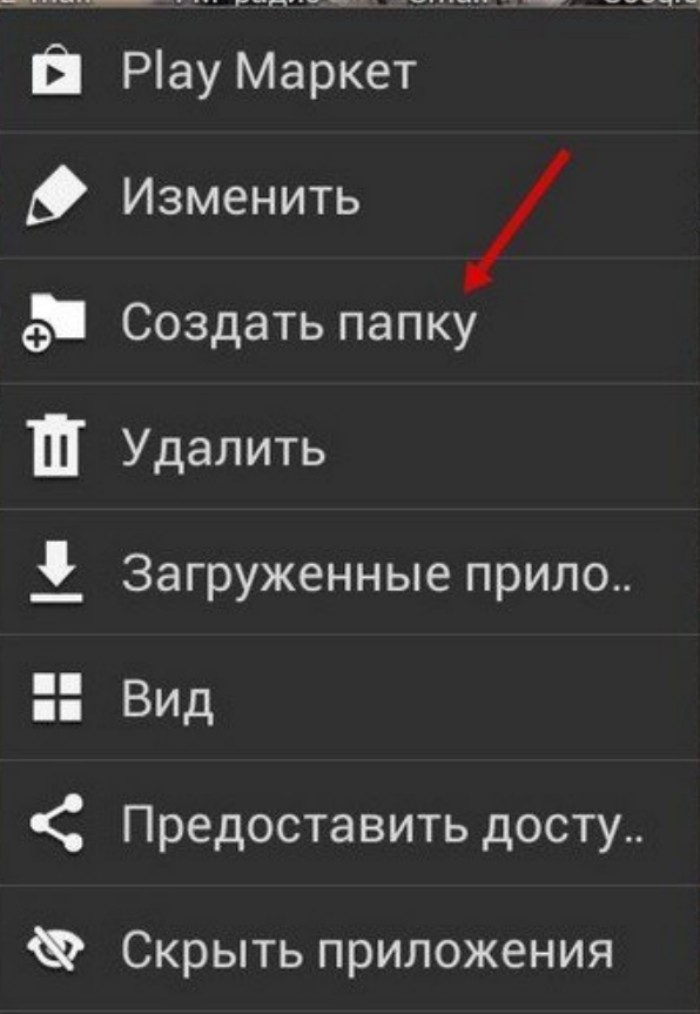
- Присвойте каталогу имя. Желательно использовать название «HDD», чтобы у Bochs не возникло проблем с его распознаванием.
- Подтвердите создание папки нажатием кнопки «ОК».
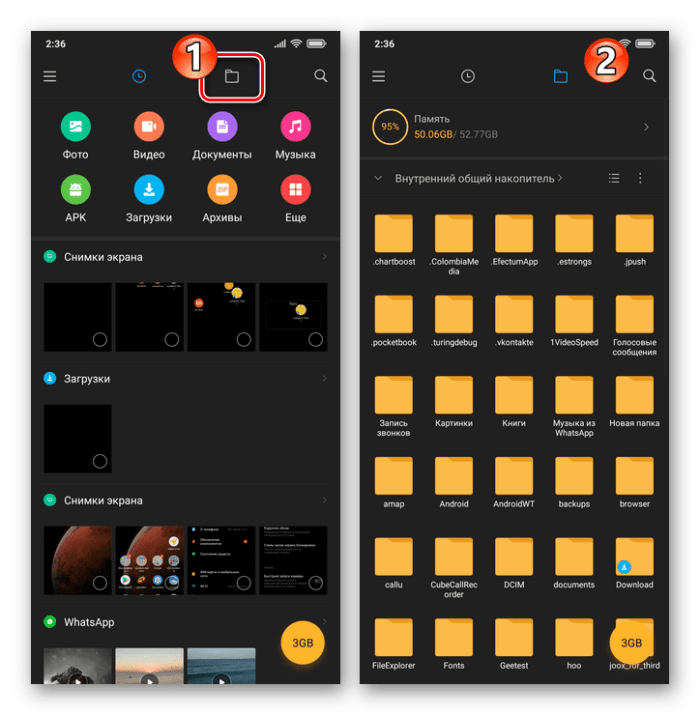
В только что созданную директорию нужно поместить все EXE-файлы, с которыми вы планируете взаимодействовать. Сделать это можно через опцию «Вырезать/Вставить», которая становится доступна в контекстном меню после удержания пальца на иконке файла внутри «Проводника». Однако этого для открытия EXE будет мало, и вам понадобится выполнить еще два важных шага.
Установка ОС на эмулятор
Как уже говорилось ранее, Bochs представляет собой эмулятор операционной системы Windows для мобильных устройств на базе Android. Следовательно, для взаимодействия с EXE-файлами вам понадобится установить десктопную ОС на смартфон:
- Загрузите файл образа операционной системы в расширении «.img» на мобильное устройство.
- Используя функционал ES Проводника или другого файлового менеджера, поместите образ в директорию Android/data/ sourceforge.bochs/files.

- Переименуйте IMG-файл, присвоив ему любое простое название. Например, «img».
- Откройте «c.img» через любой текстовый редактор (мы рекомендуем использовать Amaze Text Editor).
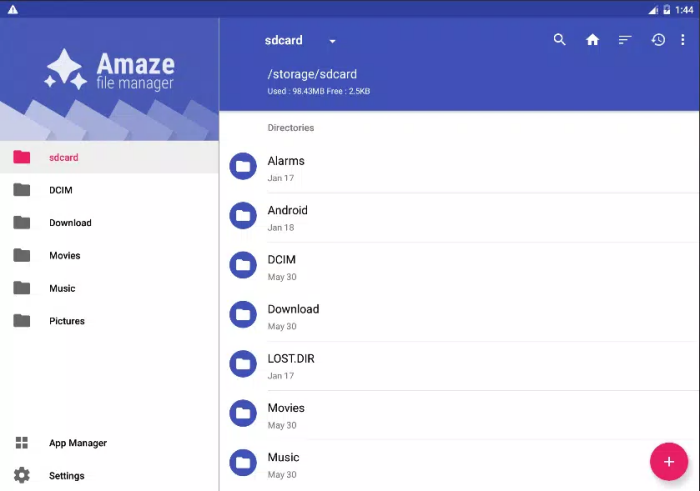
- Найдите строку «ata1: enabled=1» и пропишите под ней две новые строчки: «ata0-master: type=disk, path=c.img» и «ata1-master: type=disk, mode=vvfat, path=/sdcard/HDD».
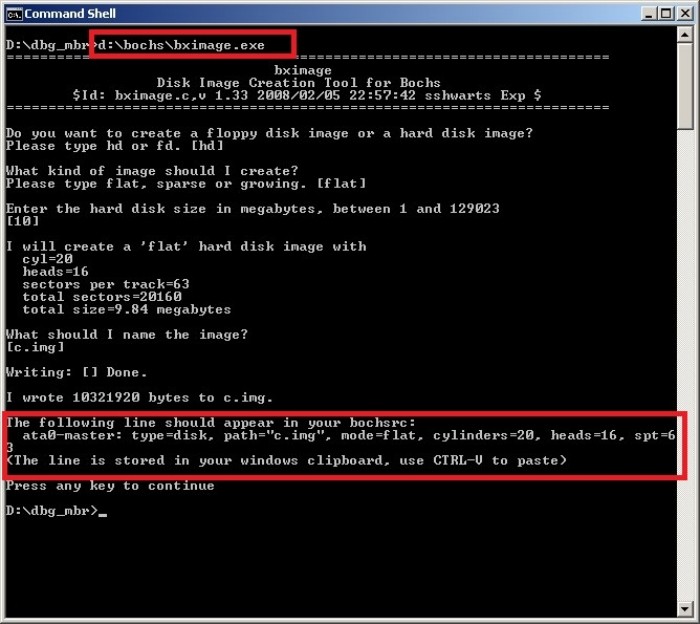
- Сохраните изменения.
Отметим, что указанные выше запросы будут актуальны только в том случае, если вы поместили EXE-файлы в каталог, расположенный по пути sdcard/HDD, а файл образа системы носит имя «c.img». В противном случае вам придется вручную прописывать все данные, меняя значения в примере.
Запуск EXE
Теперь все готово для взаимодействия с EXE-файлами, и вы можете открыть установщик по следующей инструкции:
- Запустите Bochs.

- Откройте вкладку «Storage».
- Поставьте галочку напротив пункта «ata0-master» и «ata1-master», сняв при этом отметку возле «ata0-slave».

- Откройте вкладку «Hardware».
- При помощи ползунка измените количество задействованной ОЗУ на необходимое вам значение. Перед этим внимательно изучите системные требования для приложений, которые вы скачали в формате EXE.

- Нажмите кнопку «Start».

- Вы увидите перед собой интерфейс операционной системы Windows с характерным для нее приложением «Мой компьютер». Откройте его.
- Перейдите в ранее созданную папку «HDD», которая по умолчанию будет храниться на виртуальном диске «Bochs vvfat (D)».
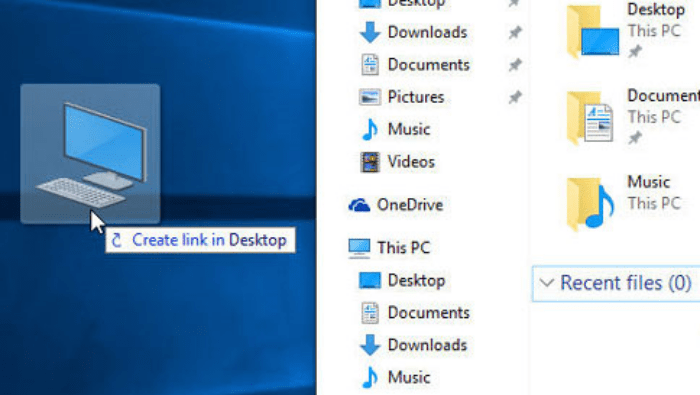
- Сделайте двойной тап по интересующему вас EXE-файлу.

- Дождитесь завершения установки.
С приложением, которое вы инсталлируете за счет исполняемого файла, можно будет взаимодействовать только через Bochs. А если представленная выше инструкция покажется вам слишком сложной, вы сможете обратиться к помощи других программ для эмуляции Windows.
Открытие через ExaGear – Windows Emulator
Также формат EXE поддерживается эмулятором ExaGear. Но, в отличие от Bochs, он не развертывает операционную систему Windows на Android и не требует ее образ. Это очевидное достоинство для тех, кто хочет просто запускать EXE-файлы на смартфоне. Но есть и недостаток, который заключается в отсутствии ExaGear на просторах Play Маркет.

Установка и настройка лицензии
Поскольку приложения нет в Google Play, его придется скачивать и устанавливать вручную. Также вам потребуется настройка лицензии. Все это можно сделать при помощи пошаговой инструкции:
- Скачайте установочный пакет ExaGear, используя поисковик или тематические сайты.
- Распакуйте содержимое пакета.
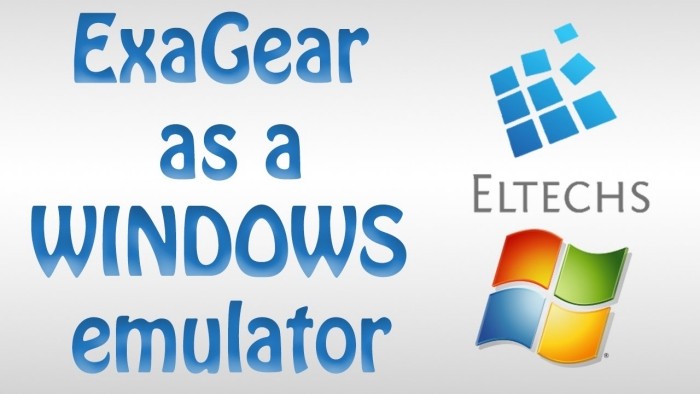
- Запустите APK-файл и выполните установку приложения.
- Откройте ExaGear. После этого вы увидите сообщение об ошибке лицензии.
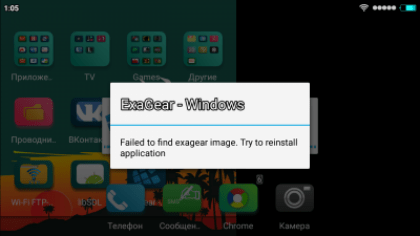
- Скопируйте папку «com.eltechs.ed», которая поставляется вместе с установочным пакетом, и поместите ее в директорию Android/obb.

- Скачайте и установите приложение LuckyPatcher.
- Запустите LuckyPatcher.
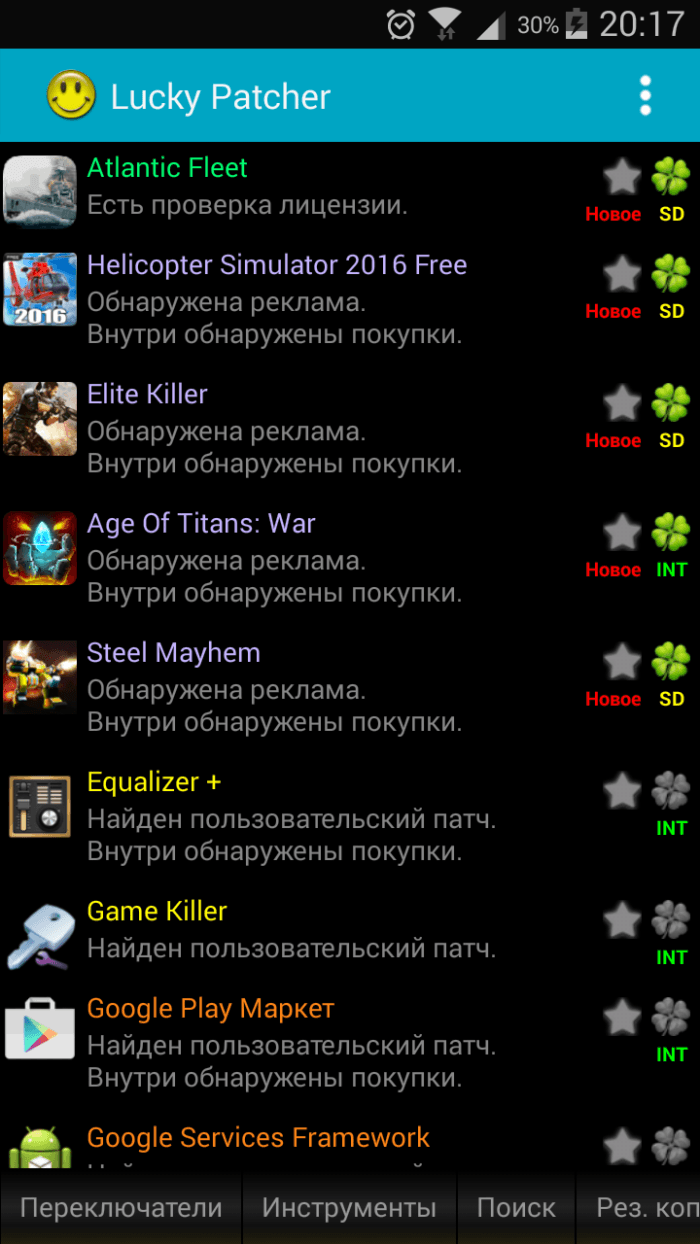
- Предоставив рут-доступ, тапните по названию приложения ExaGear.
- Перейдите в раздел «Меню патчей».

- Выберите опцию «Создать лицензию».
Если все сделано верно, то вы сможете запускать EXE-файлы на своем смартфоне, используя ExaGear. Но учтите, что рут-доступ, который требуется для активации лицензии, влечет за собой массу последствий. В частности, ваше устройство будет снято с гарантии, а многие функции банковских приложений окажутся заблокированы.
Открытие exe
Если запуск и работа с EXE в приложении Bochs осуществлялись через программную среду Windows, то в случае с ExaGear вам понадобится:
- Найти EXE-файл при помощи ES Проводник и поместить его в папку «Download».

- Открыть контекстное меню ES Проводника нажатием на «три полоски».
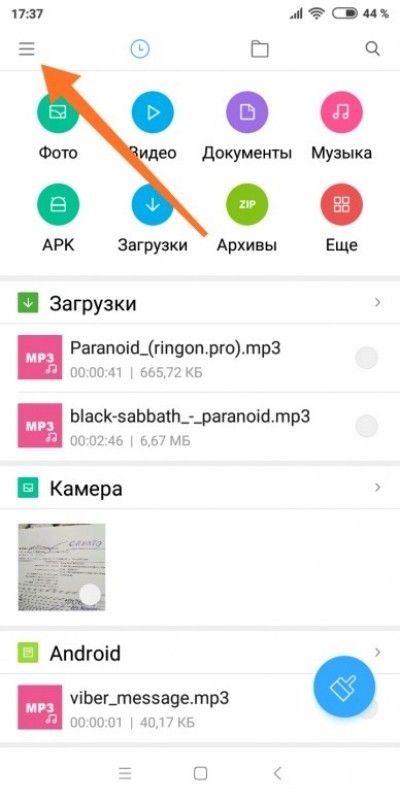
- Перейти в раздел «Установка приложения».
- Выбрать необходимый EXE-файл во вкладке «other app».
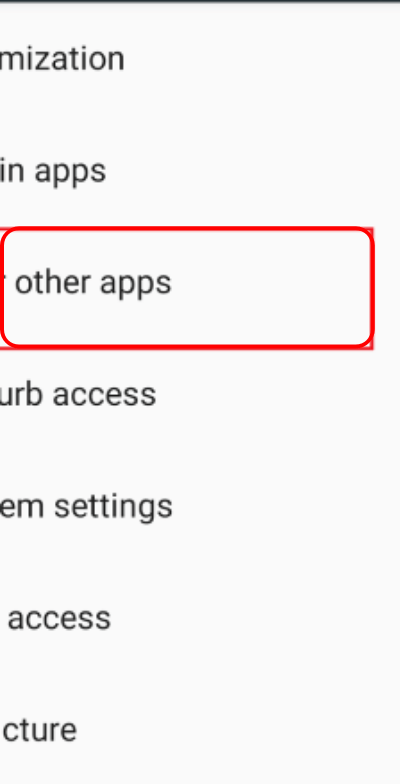
- Подтвердить инсталляцию.
Дальнейший запуск установленных через EXE приложений будет осуществляться при помощи ExaGear, так что не удаляйте программное обеспечение по окончании инсталляции.
Использование программы DosBox
Наконец, для работы с EXE вам может пригодиться приложение DosBox. На фоне ExaGear и Bochs оно выглядит более простым, но имеет массу отличий и ограничений. Во-первых, DosBox не умеет устанавливать проги через EXE-файлы, а лишь осуществляет их запуск. Следовательно, софт должен быть предварительно загружен в формате «Portable».
Второй момент заключается в том, что существует две версии DosBox: Lite и Turbo. Первое приложение доступно для бесплатного скачивания через Play Маркет, а за второе придется заплатить или найти дистрибутив на тематическом сайте в интернете. Мы же будем рассматривать принцип работы с EXE на примере DosBox Turbo:
- Установите DosBox Turbo, используя Play Маркет или APK-файл.
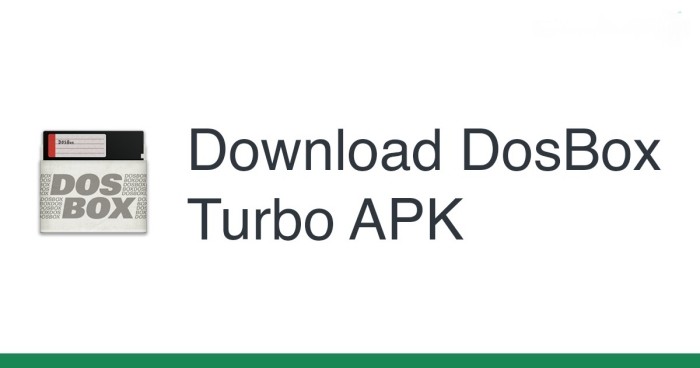
- Используя ES Проводник или другой менеджер файлов, перейдите в каталог «Download».
- Создайте новую папку и поместите в нее все EXE.

- Скопируйте путь к директории, где хранятся EXE-файлы.
- Запустите DosBox.
- Пропишите значение «cd имя_папки» под строкой «C:>».
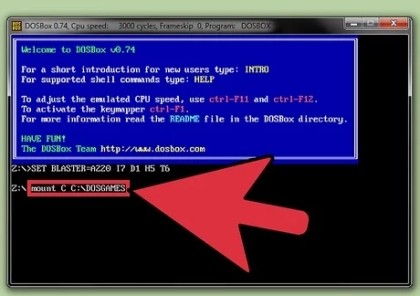
- Укажите имя файла, который нужно будет открыть, не прописывая его расширение.
- Нажмите кнопку ввода.
Далее на экране должен появиться интерфейс запускаемого приложения. Если же EXE-файл представляет собой установочный пакет, то вы увидите сообщение об ошибке. Поэтому будьте внимательны при использовании DosBox и действуйте в строгом соответствии с алгоритмом, показанным в инструкции.
Источник: it-tehnik.ru
Запуск файлов exe на Android: обзор эмуляторов
Операционная система Андроид установлена на немалую часть мобильных устройств во всём мире и с каждым днём их становится ещё больше. Даже отчаянные поклонники Windows вынуждены признать наступление операционки от Google. И, несмотря на то, что для Android создано огромное количество программ, некоторые решения существуют только для ПК. Например, это старые игры либо специфическое программное обеспечение. В этом случае возникает острая необходимость запустить подобный софт на планшете.

И всё же, что делать, если позарез нужно воспользоваться компьютерным приложением на планшете? В этом вам поможет специальная программа-эмулятор, которую можно установить на своё устройство. Предлагаем обзор лучших из них, а также инструкцию по использованию эмуляторов.
Запуск exe на планшете
Чтобы запустить exe-файл на Android, независимо от выбранного эмулятора, вам нужно выполнить следующие действия:
- Скачать и установить приложение.
- Загрузить и распаковать архив с драйверами.
- Скачать, переименовать и переместить установочный образ Windows. Наиболее подходящими являются версии Windows 95 и 98.
- Запустить приложение.
Перед вами открывается стандартный рабочий стол и появляется доступ к файловой системе. После этого вы сможете запустить и открыть exe на Андроид-планшете.

На просторах интернета наиболее известные два эмулятора: BOCHS и QEMU. Первый из них — более современный, постоянно обновляется, но требует более высоких параметров планшета. Второй работает немного быстрее, но менее стабильно, и уже несколько лет как заброшен своими разработчиками.
BOCHS
Эмулятор процессора Pentium на операционной системе Android. Создан на основе компьютерной версии программы.
- Скачайте установочный файл приложения для Андроид и установите его. Перед этим не забудьте в настройках планшета разрешить установку с неизвестных источников.
- Скачайте архив SDL.zip, распакуйте его в каталог SDL на флешке. Он очень важен, так как содержит в себе видеодрайвер и BIOS.
- Скачайте в интернете любой образ Windows 95 или 98. Главное, чтобы расширение образа было img.
- Переместите его в ту же папку, переименовав в C.img.
- Запустите приложение. Если всё будет выполнено правильно, через минут пять вы увидите рабочий стол Windows.
QEMU
Этот эмулятор советуем использовать только в крайнем случае, так как он требует несколько больших усилий по настройке. Кроме того, последнее обновление вышло в 2010 году. Представьте, сколько всего изменилось за это время на стремительно развивающемся рынке мобильных операционных систем.
И все же, если вы решили пользоваться именно этим эмулятором, выполните следующие процедуры:
- Скачайте установочный архив приложения.
- Скачайте SDL.zip и переместите его содержимое в папку SDL.
- В этой папке создайте файл sdl.conf следующего содержания: sdl -L . -m 16 -boot c -hda 1Gb.img -usb -usbdevice tablet.
- Скачайте установочный образ Windows, смените имя на 1gb.img и переместите в ту же папку.
- После всех процедур пробуйте запустить файл exe на Андроид-планшете.

Заключение
Удалось ли вам открыть файл exe на своём планшете Android? Будем вам очень признательны, если оставите комментарий с отзывами.
Источник: protabletpc.ru